来源:小编 更新:2025-07-24 09:03:20
用手机看
亲爱的电脑爱好者们,你是否曾为制作一个完美的系统工具盘而烦恼?别担心,今天我要带你一步步走进这个奇妙的世界,让你轻松掌握制作系统工具盘的秘诀!
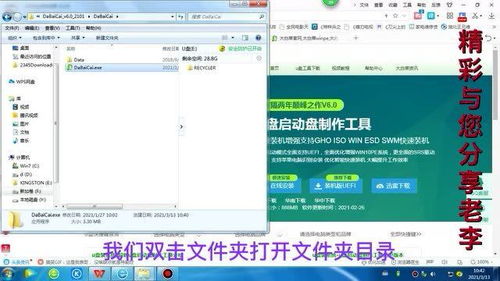
首先,让我们来了解一下什么是系统工具盘。简单来说,系统工具盘是一种存储介质,它包含了各种系统修复工具和实用软件,可以帮助我们在电脑出现问题时快速恢复系统,或者进行系统升级。常见的系统工具盘有Windows PE、Ubuntu、Linux等。
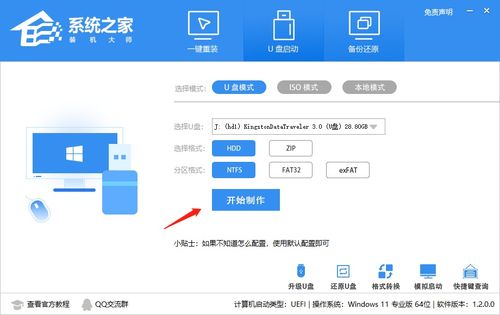
在开始制作系统工具盘之前,你需要准备以下工具:
1. U盘:至少8GB的容量,确保U盘没有重要数据,因为制作过程中会格式化U盘。
2. 系统镜像文件:根据你的需求选择Windows、Ubuntu或其他Linux系统的镜像文件。
3. 制作工具:常用的制作工具有 Rufus、BalenaEtcher、Windows Media Creation Tool等。
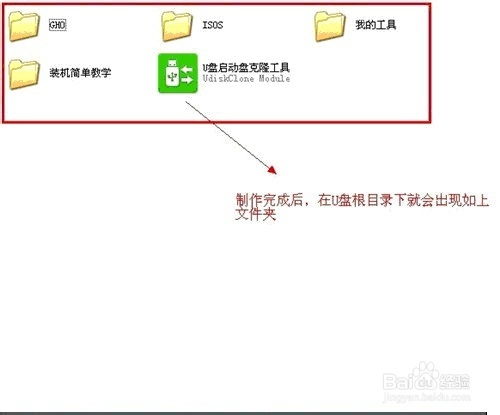
现在,让我们来挑选一款适合你的制作工具。以下是一些热门的选择:
1. Rufus:这款工具简单易用,支持多种操作系统镜像文件,而且更新频繁,功能强大。
2. BalenaEtcher:BalenaEtcher界面简洁,操作简单,支持多种操作系统,非常适合初学者。
3. Windows Media Creation Tool:如果你需要制作Windows系统工具盘,这款工具是最佳选择。
以下以Rufus为例,带你一步步制作系统工具盘:
1. 下载Rufus:访问Rufus官方网站(https://rufus.ie/),下载最新版本的Rufus。
2. 打开Rufus:双击下载的Rufus安装包,按照提示完成安装。
4. 选择镜像文件:在Rufus主界面,点击“选择”按钮,选择你下载的系统镜像文件。
5. 开始制作:点击“开始”按钮,Rufus会自动格式化U盘,并将系统镜像文件写入U盘。
6. 完成:等待制作完成,Rufus会提示你制作成功。
1. 备份重要数据:在制作系统工具盘之前,请确保U盘中的重要数据已备份,以免丢失。
2. 选择正确的分区格式:在Rufus中,选择U盘的分区格式为“MBR(主引导记录)”或“GPT(GUID分区表)”,具体选择取决于你的电脑主板。
3. 注意系统版本:在制作Windows系统工具盘时,请确保选择与你的电脑兼容的系统版本。
通过以上步骤,你现在已经成功制作了一个系统工具盘。现在,你可以随时使用这个工具盘来修复电脑系统,或者进行系统升级。希望这篇文章能帮助你轻松掌握制作系统工具盘的技巧,让你的电脑生活更加便捷!